Homecast Magic Pro+
RECENZIA
Predstavenie satelitného prístroja
Teraz prichádza na trh nový dvojtunerový "High end" linuxový satelitný prístroj, s výstupom vo vysokom rozlíšení FULL HD, pod označením Magic Pro + od kórejskej firmy Homecast.
Vybavenie satelitného prístroja:
1. 2 x Conax čítačka
2. 2 x PCMCIA slot
3. 2 x samostatný satelitný tuner (podľa dodávky, dodáva sa aj s jedným tunerom a druhý si môžete dokúpiť, montáž tunera je veľmi jednoduchá)
4. 3 x USB (USB 2.0) port (1 x na prednej strane a 2 x na zadnej strane prístroja)
5. 1 x RS232 konektor pre prepojenie s PC pre aktualizáciu fimware
6. 1 x externý e-SATAsata konektor pre pripojenie disku
7. 1 x RJ45 (10/100 Mbps) konektor pre prístup k internetu
8. 2 x SCART konektor
9. 1 x optický výstup
10. 1 x HDMI konektor
11. 6 x CINCH konektor (1 video výstup, 6 x audio výstup)
12. Alfanumerický, vaku fluorescenčný display
13. Päť tlačidiel (Standby, kanál hore, kanál dolu, hlasitosť znížiť, hlasitosť zvýšiť)
Balenie
Prístroj je dodávaný v bielej krabici s praktickým uchom v hornej časti. Po otvorení krabice objavíte perfektne zabalený satelitný prístroj Magic Pro +.

Po vybalení prístroja, zaujme veľmi pekný dizajn, ktorý prístroj po tejto stránke radí k vyššej triede linuxových satelitných prístrojov.
Predná strana prístroja:
Tu nájdete iba jediné tlačidlo Standby. Farebné okolie tlačidla slúži ako dióda príjmu signálu diaľkového ovládania a tiež ako kontrolka pri nábehu operačného systému. Pri týchto činnostiach okolie okrúhleho tlačidla bliká, čo signalizuje priebeh operácie. Podľa môjho názoru veľmi praktické riešenie.
Celá predná strana prístroja je odklápacia vo forme veľkých, tmavých, plexisklových dvierok, ktoré veľmi prakticky zakrývajú všetky ovládacie prvky prístroja umiestnené za nimi.
Za čelným krytom sú skryté tlačidlá:
1) režim standby
2) zníženie hlasitosti
3) zvýšenie hlasitosti
4) voľbu predchádzajúceho kanálu
5) voľbu nasledujúceho kanálu


a tiež
- Fluorescenčný, alfanumerický display, ladený do modrého odtieňu
- Dve univerzálne čítačky pre prístupové karty - teda čítanie jednotlivých typov kariet pre kódovacie systémy je zaistené pomocou tzv. addonu (viac pozri v kapitole Čítačky)
- Dva CI sloty
- Jeden USB port

Zadná strana prístroja:
Na zadnej strane sa nachádza:
1) 2 x samostatný satelitný tuner (záleží podľa dodávky, dodáva sa aj s jedným tunerom, druhý sa dá dokúpiť a jednoducho namontovať - Plug&Play)
2) 2 x SCART konektor (jeden pre prepojenie s TV, druhý pre prepojenie s iným zariadením zariadenie napr DVD prehrávač, Blueray atď)
3) 6 x CINCH konektor (1 video výstup, 5 x audio výstup)
4) 1 x USB port (USB 2.0) - typu A pre pripojenie záznamového zariadenia - disku
5) 1 x USB port (USB 2.0) - typu B - slúži na prepojenie satelitného prístroja s PC pomocou USB kábla (toto spojenie je možné využiť pre aktualizáciu firmware, alebo pre prácu s naladenými programami a nastavenie satelitného prístroja z PC)
6) 1 x HDMI konektor (pre výstup v plnom rozlíšení 1920 x 1080 bodov)
7) 1 x RS 232 konektor (na pripojenie prístroja k PC, napr. aktualizácie firmware)
8) 1 x RJ 45 konektor (pre pripojenie internetu)
9) 1 x S Video konektor (pre video výstup)
10) 1 x konektor pre optický výstup
11) Výstup pre chladiaci ventilátor
12) 230 V konektor (pre zapojenie napájacieho kábla prístroja)
13) Sieťový kolískový vypínač

Vnútro prístroja

Diaľkové ovládanie prístroja
Výrobca dodáva k prístroju veľmi pohodlné diaľkové ovládanie, ktoré môžete využiť ako na ovládanie satelitného prístroja, tak aj televízie, prípadne DVD, alebo Bluetooth prehrávača. Ovládanie má veľmi praktický tvar, veľmi dobre umiestnené tlačidlá, pomocou ich presného a tichého chodu sa satelitný prístroj veľmi dobre ovláda. Smerovosť ovládača je v celku dobrá.

Dodávané príslušenstvo:
Ďalej sa v krabici nachádza
- Napájací kábel 230V
- Kábel pre prepojenie tunerov (v prípade, že máte privedený len jeden kábel od paraboly k prijímaču)
- Video kábel
- Skrutky pre uchytenie interného 3,5 "disku
- E-SATA kábel pre interný disk
- Diaľkové ovládanie vtesnané do bočnej penové výplne
- Dve mikrotužkové batérie pre diaľkové ovládanie.

Slovenský návod
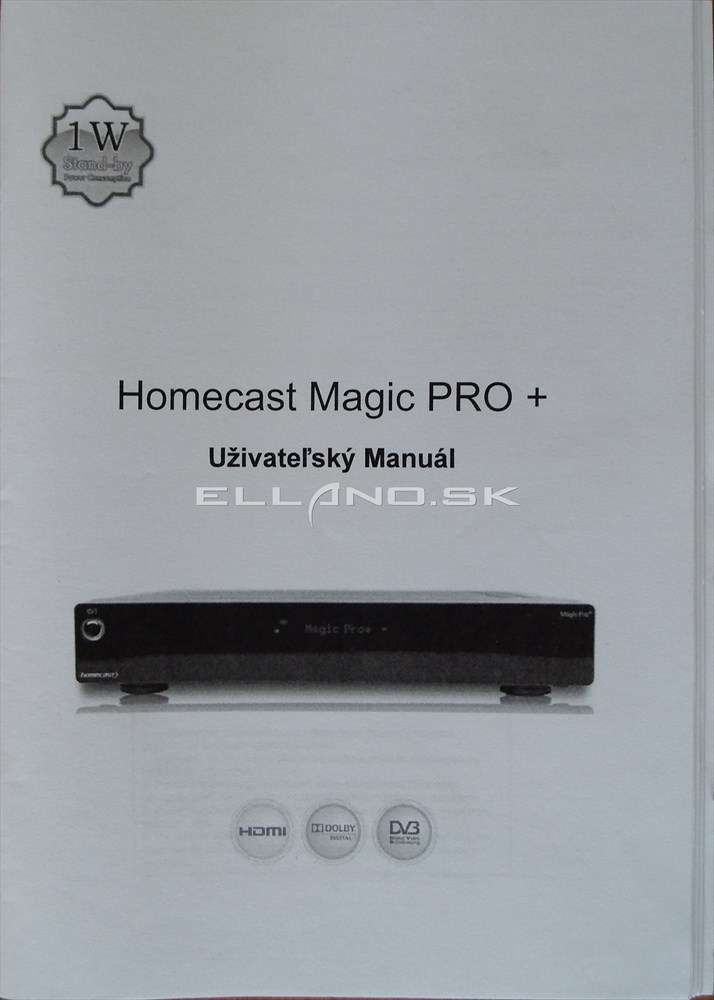
Zapnutie prijímača:
Po zapnutí sa na display sa zobrazí aktuálne informácie o tom, že prístroj sa zapína a načíta operačný systém linux. Načítanie linuxu prebieha v niekoľkých fázach, o všetkých ste informovaní na display


pri nábehu operačného systému je užívateľ informovaný pomocou červeno blikajúceho okolia standby tlačidla
Po 90 sekundách prístroj nabehne. Celý systém is pluginy nabehne cca po 120 sekundách od zapnutia prístroja.
Verzia firmware
Mne sa dostal satelitný prístroj do rúk s originálnym firmwarom od spoločnosti Homecast.
Tento firmware nemal až taký dobrý obraz v SD a mal menšie možnosti nastavenia, preto som ho po ostestování vymenil za image Vodka (aletrnativný firmware pre tento prístroj). Tento firmware má ďaleko lepší obraz a väčšie možnosti nastavenia vrátane rozsiahleho webového rozhrania.
Zhoda prístroja
Satelitný prístroj Magic Pro + je technicky zhodný s prístrojom IP BOX 9000 HD, teda je možné použiť image (firmware) z tohto prístroja
Inštalácie alebo aktualizácie firmware
Inštalácia, alebo aktualizácia firmware je možná dvoma spôsobmi:
1) Jednoduchšie možnosť cez USB kľúč a spustení aktualizácie z ponuky satelitného prístroja. Ak spustíte aktualizáciu, vykoná sa najprv vymazanie starého firmware a potom inštalácia nového firmware.
2) Trochu zložitejšia varianta je inštalácia z USB disku a prijímača bez naběhnutého systému. Tu musia byť zachované dve podmienky:
a) USB disk musím mať formát FAT32
b) Image na disku musí mať názov usb_update.img
3) Existuje aj tretia možnosť inštalácie image a to pomocou programu Flash Tools v PC a pripojeného satelitného prijímača k PC pomocou USB kábla typu A / B
Pri inštalovaní firmware, nabiehania operačného systému v satelitnom prístroji, ste informovaní zobrazenú informácií na displayi prístroja. Tento display je menší, po uzavretí predných dvierok, sa horšie číta, ale možno je to len otázka zvyku.
Po nainštalovaný novej verzie sa na display zobraz nápis "Done". Prístroj môžete pomocou kolískového vypínača na zadnej strane vypnúť a po chvíľke ho znova zapnúť.
Čítačky
V prístroji sú inštalované dve univerzálné čítačky pre prístupové karty a dva CI moduly. Vzhľadom k tomu, že sa jedná o univerzálne čítačky, je nutné ich prispôsobiť pre čítanie prístupových kariet programovo. Teda je nutné do prístroja nahrať program, ktorý zaistí správnu komunikáciu čítačky s prístupovou kartou. Program je označovaný ako "addon". Vzhľadom k tomu, že je v dnešnej dobe k dispozícii niekoľko typov katier (Cryptoworks, ICE, Irdeto) sú k dispozícii aj addony v týchto verziách. Je tiež možné nahrať jeden addon a ten v jeho konfigurácií upraviť pre inú kartu.
Addon je v postate nakonfigurovaný Oscam pre vyššie uvedené typy kariet. Je nakonfigurovaný vždy pre spodnú čítačku, teda pozor kartu dať do spodnej čítačky, inak vám program neodkóduje.
Menu
Hlavná ponuka (Menu) prijímača je rozdelená do niekoľkých podponúk, rozdelených podľa obsahu:
1) Preferencie
2) Multimédia
3) Inštalácia
4) Stav
5) Plugin
Preferencie
Tu môžete nastaviť nastaviť jazykovú vrstvu, parametre výstupu obrazu prístroja, rodičovský zámok, nastaviť parametre pre nahrávanie, nastaviť napájanie a možnosť natavenia možnosti Pos-Descrambling - dekódovánia nahrávky uloženej na disku (viz návod)
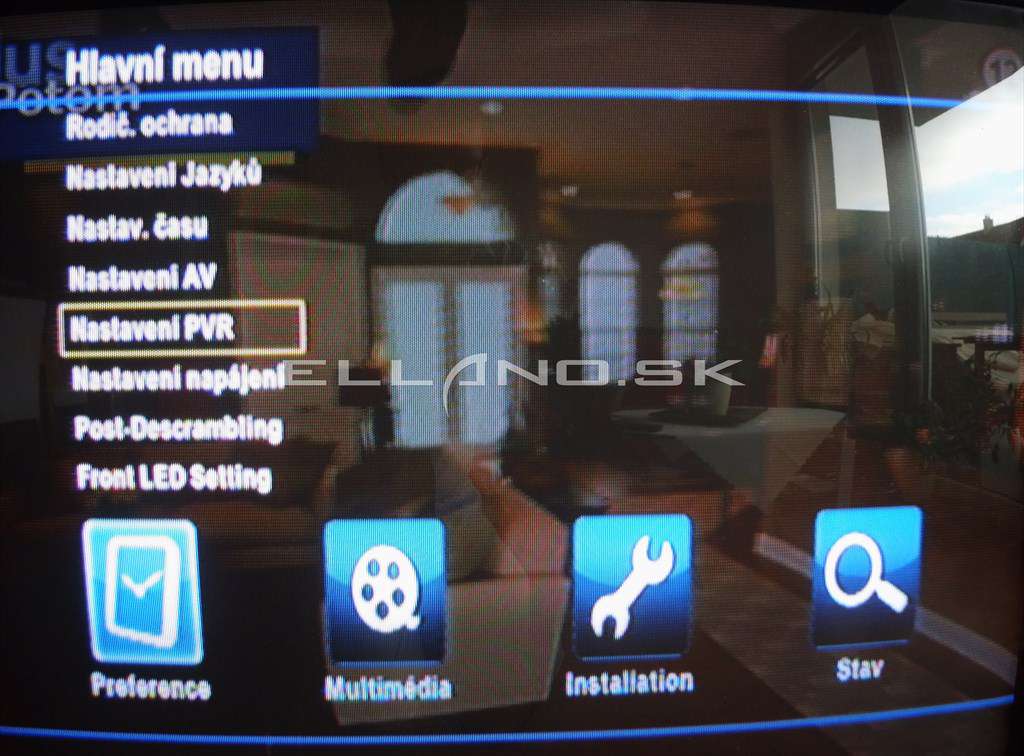
Multimédiá
Prehrávanie záznamov a súborov z pripojeného disku a internetu.
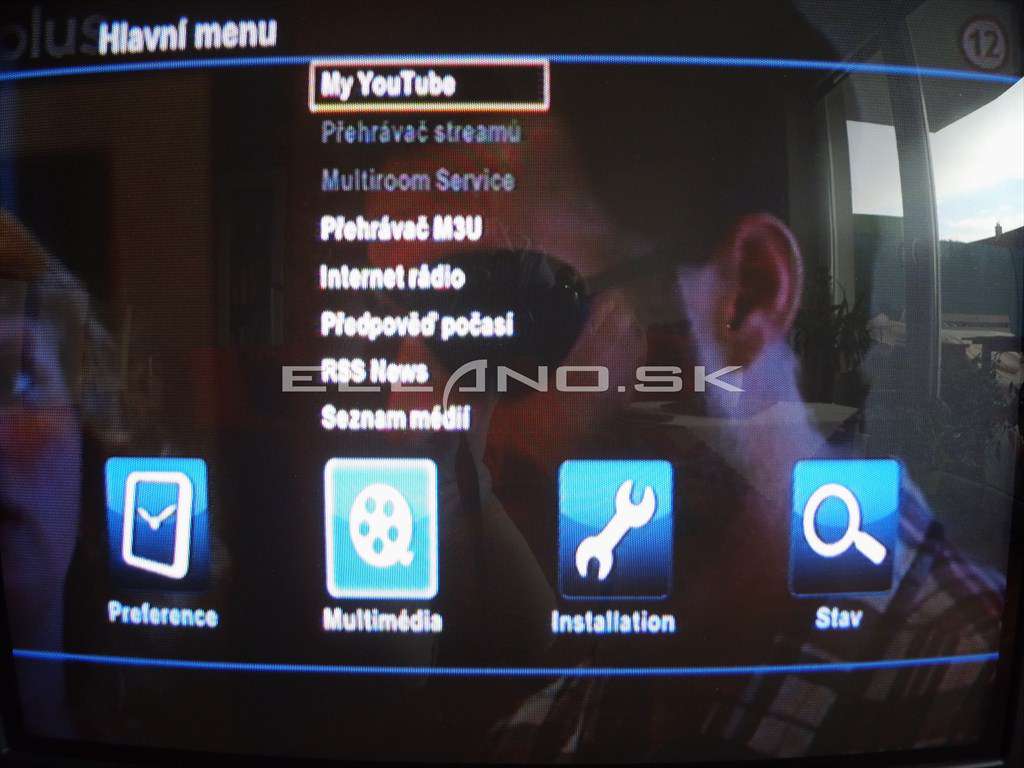
Inštalácia
Inštalácia, nastavenie tunerov, naladenie prijímača, nastavenie sieťovej adresy, import a export settingu TV programov.
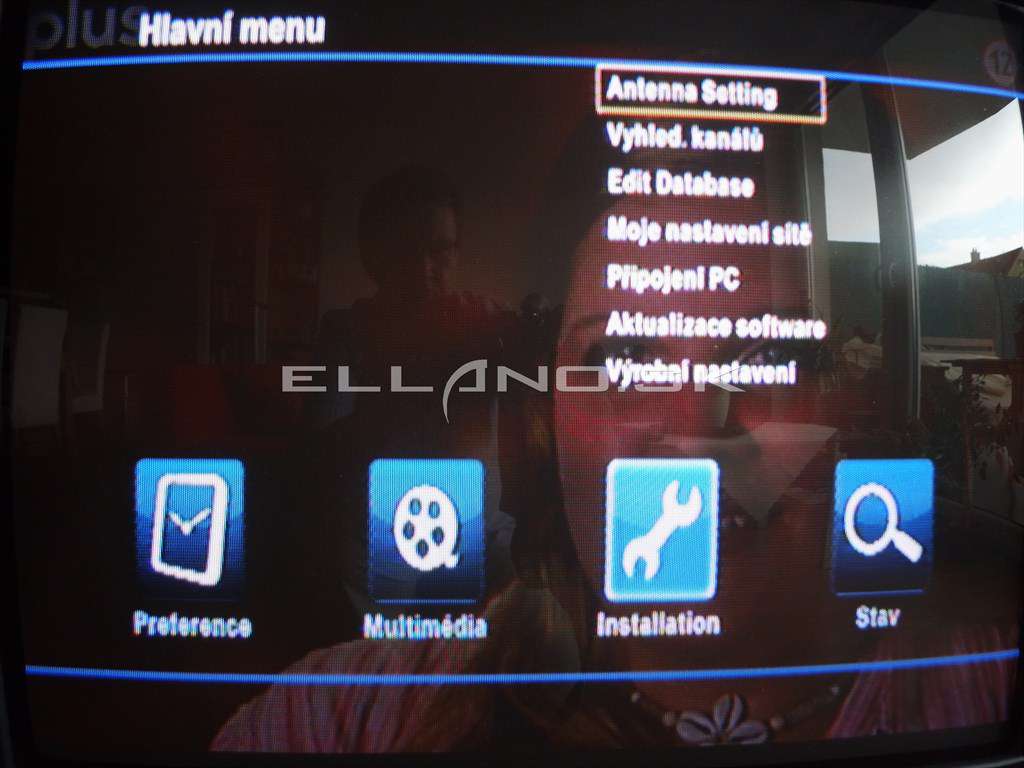
Stav
Stav čítaček, CI slotu, disku, stav tunerov, stav nahrávok
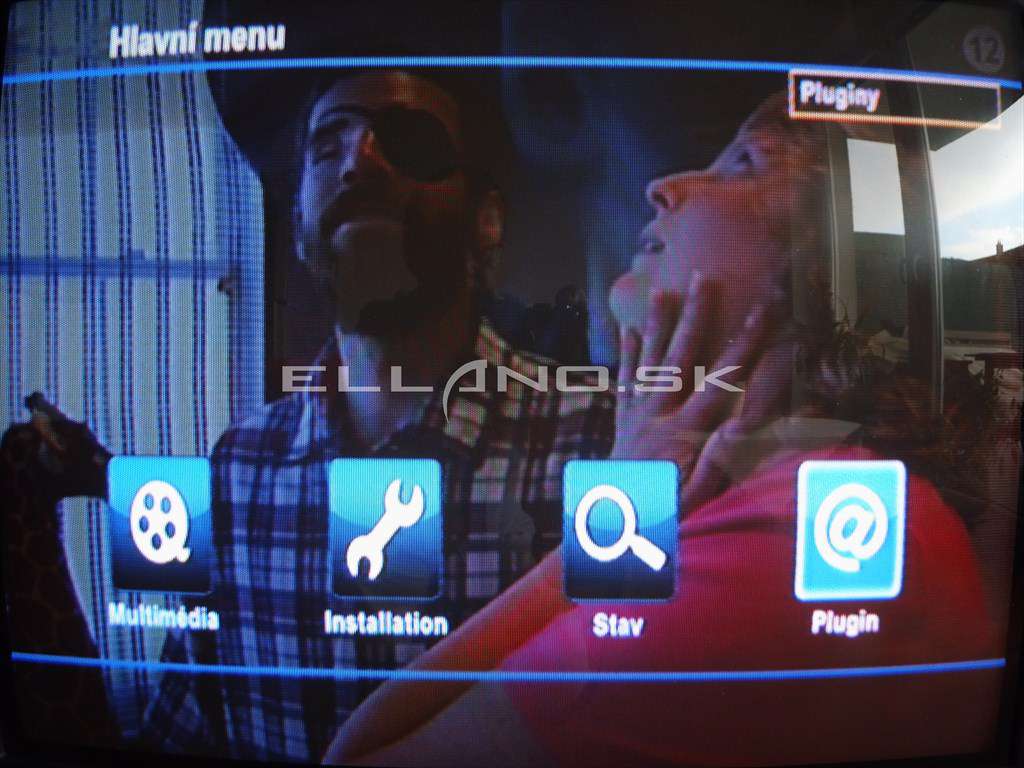
Plugin
Zoznam inštalovaných pluginov
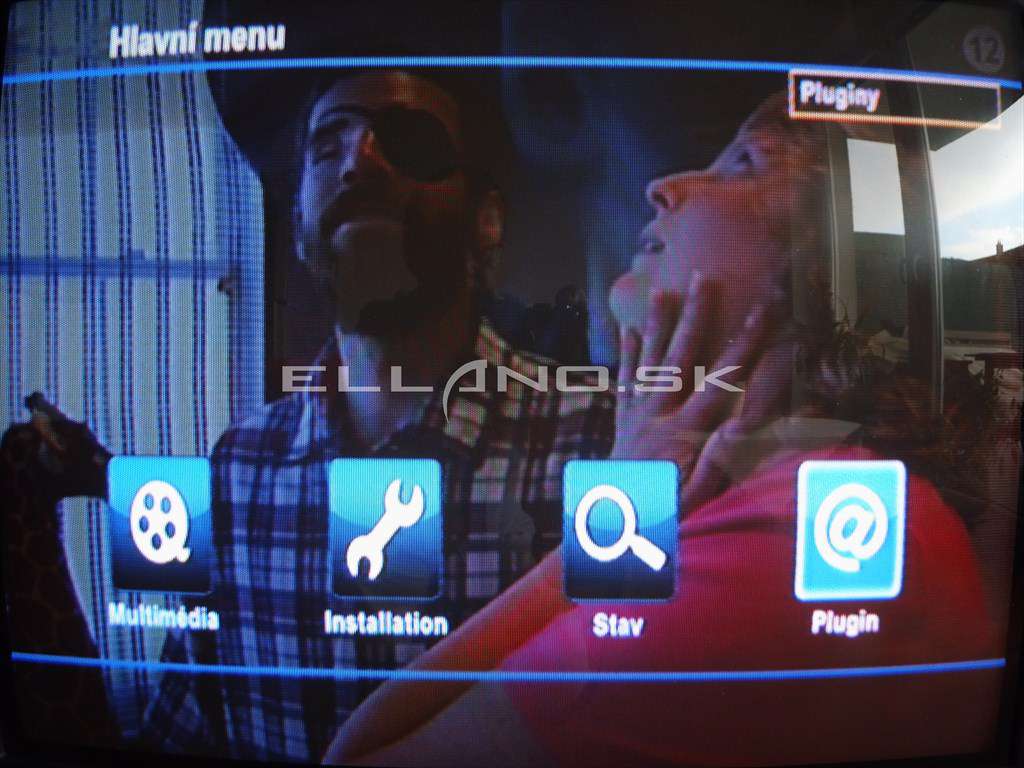
Základný firmware má pre čítanie karty tzv addony (viac v kapitole Čítačky). Alternatívne firmware používa na čítanie prístupových kariet pluginy.
Je možné do prístroja inštalovať ďalšie pluginy napríklad pre predpoveď počasia.
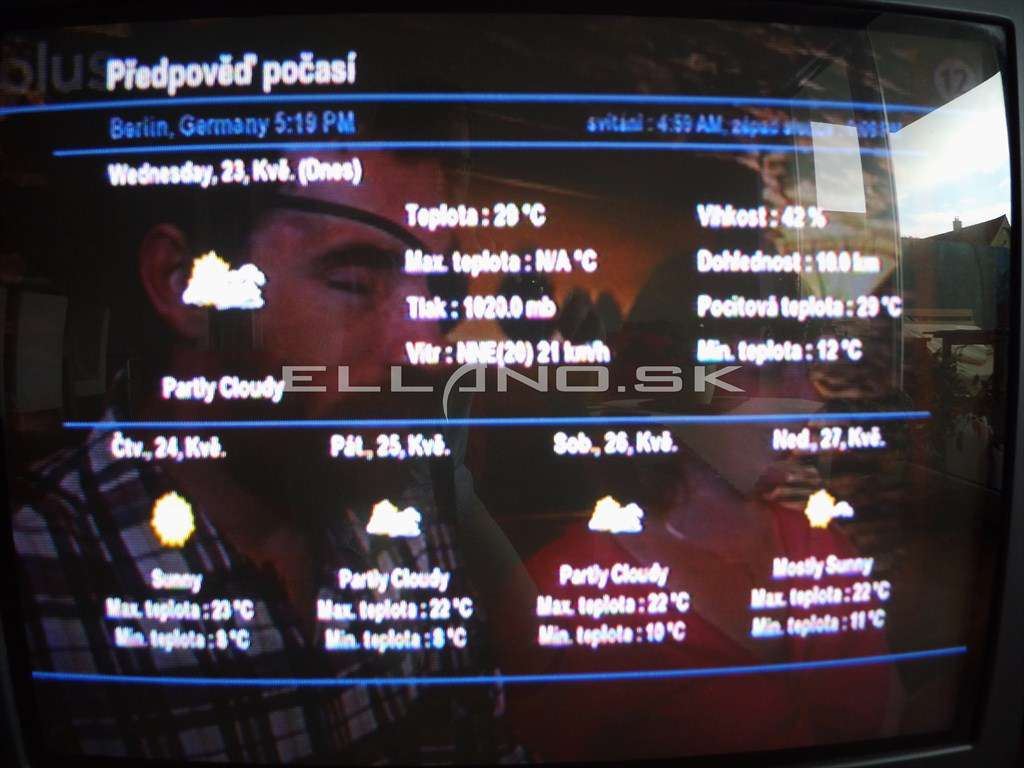
Spolupráca s Wifi
Ak využítáte Wifi na pripojenie k internetu, je možné týmto spôsobom pripojiť aj tento satelitný prijímač. Pri inštalácii Wifi USB kľúče nemusíte mať vypnutý prijímač. Inštalácia je celkom jednoduchá vrátane automatického prehľadania dostupných WIFI sieti a ich typov. Prístoj sa k nim pripojí, ale v sieti ho nie je vidieť. Správny USB Wifi adaptér som totiž nemal k dispozícii. Preto som pre testy používal pripojenie káblom.
Tu by som chcel upozorniť na to, že je prístroj spolupracuje len s určitými Wifi USB kľúčmi s príslušnými chipsety. Správny Wifi usb kľúč nájdete tu.
Webové rozhranie
Prístroj má rozsiahlu podporu cez webové rozhranie.
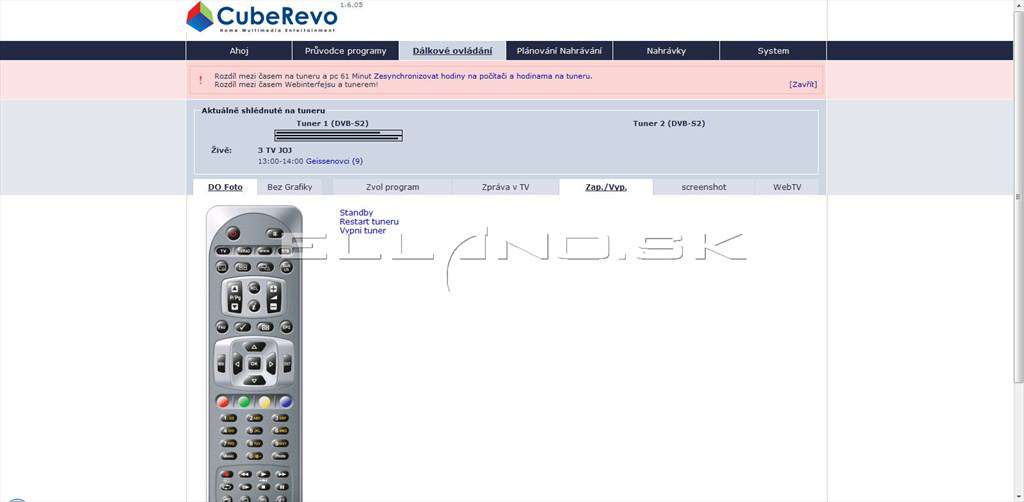
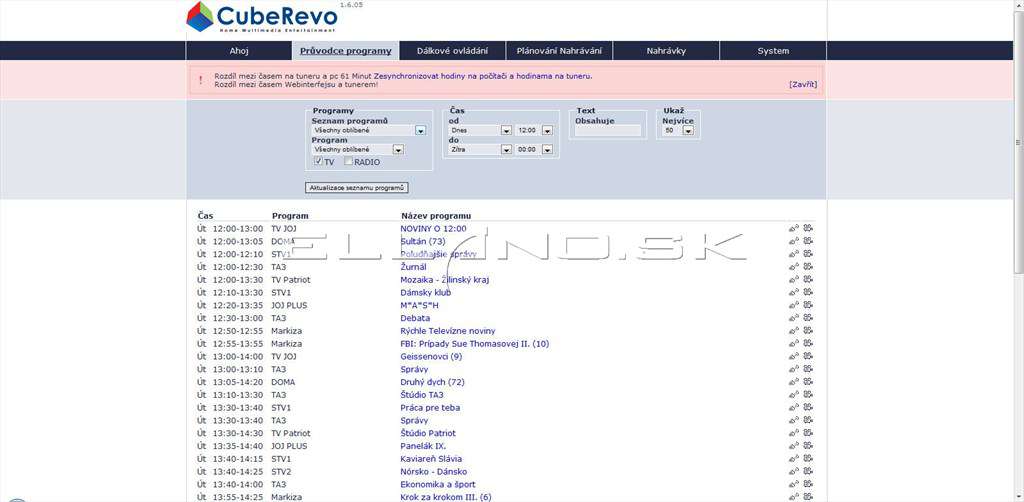
Testovanie prevádzky satelitného prístroja
Firmware
Do prístroja je možné nahrať firmware:
1) Originálny firmware pre Magic Pro +
2) Firmware pre IP Box 9000 HD
3) Image (firmware) pre Enigmu2
4) Firmware umiestniť na USB kľúč a z toho ho spúšťať
Obraz
ako som už spomenul obraz u originálneho firmware bol horší, nejasné, rozostrený. Na testovanom image vodka bol obraz čistý jasný a veľmi ostrý.
Informačná lišta

Infromácie o sledovanom programe
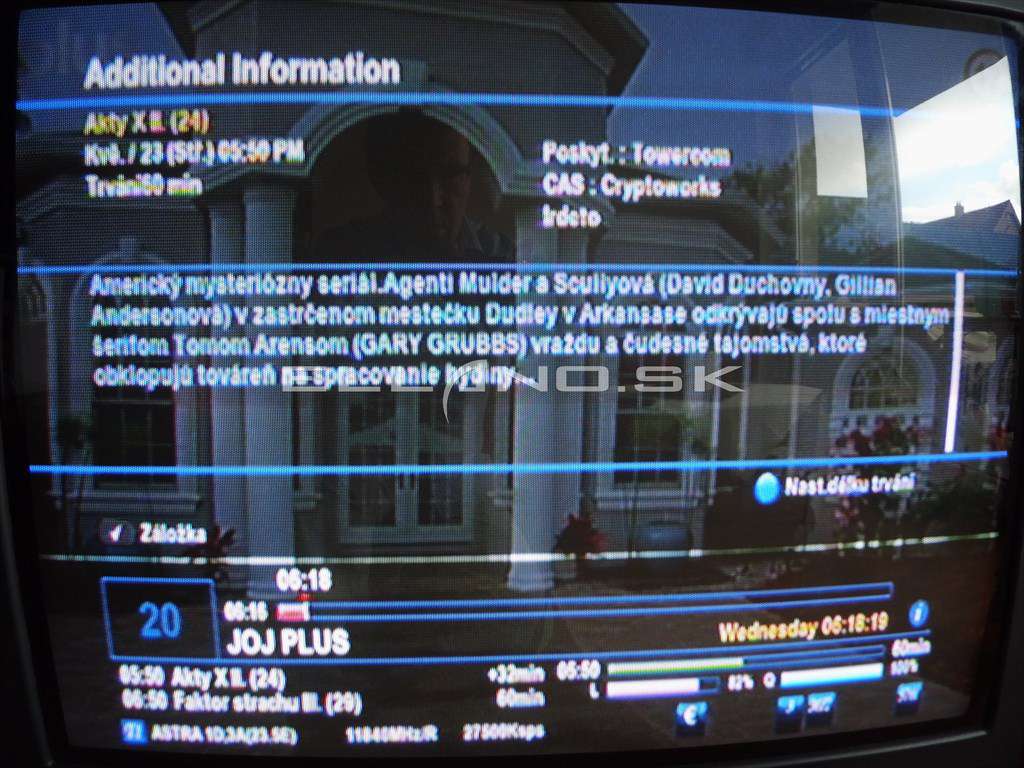
Nastavenie siete
- LAN - bez problémové
- WIFI - Wifi tu som narazil na problém, prístroj sa pripojí, ale nie je vidieť v sieti, treba používať výrobcom odporúčaný Wifi adaptér
Obraz v obraze
Možno zobraziť obraz v obraze (PIP). Menší obraz nie je plynulý, je trhaný. Je možné si vybrať roh pre umiestnený menšieho obrazu.
Možno aj zobraziť dva obrazy vedľa seba (PAP).


EPG (elektronický programový sprievodca)
Veľmi prehľadné usporiadanie a zobrazenie.
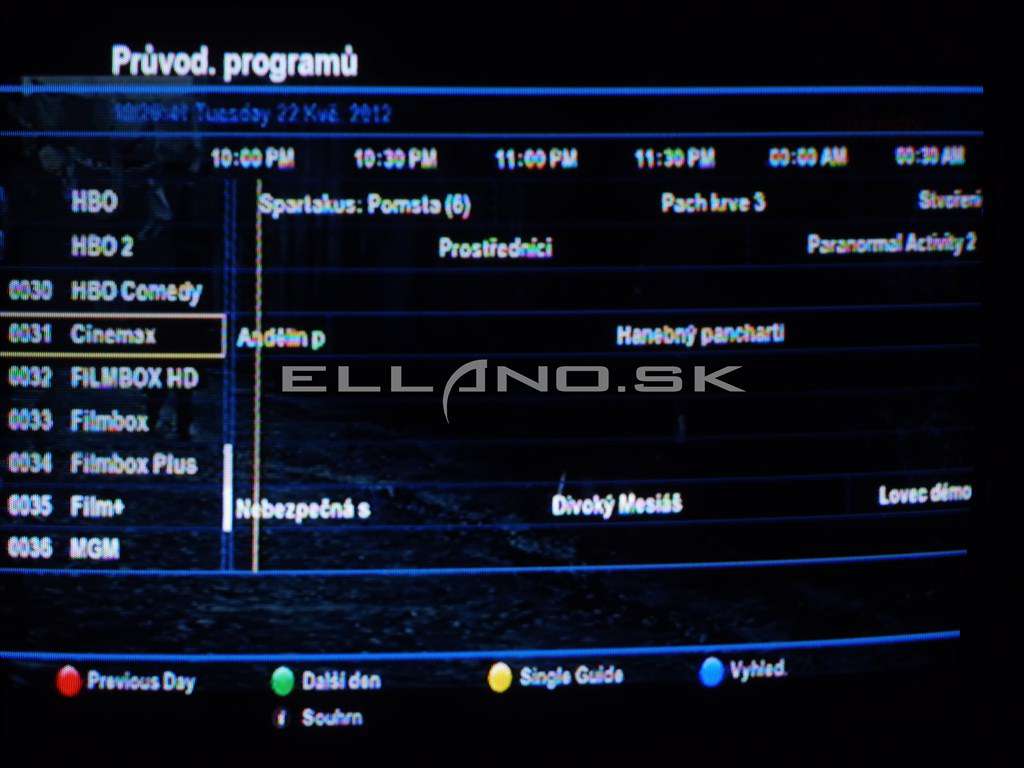
EPG pre jednu TV stanicu
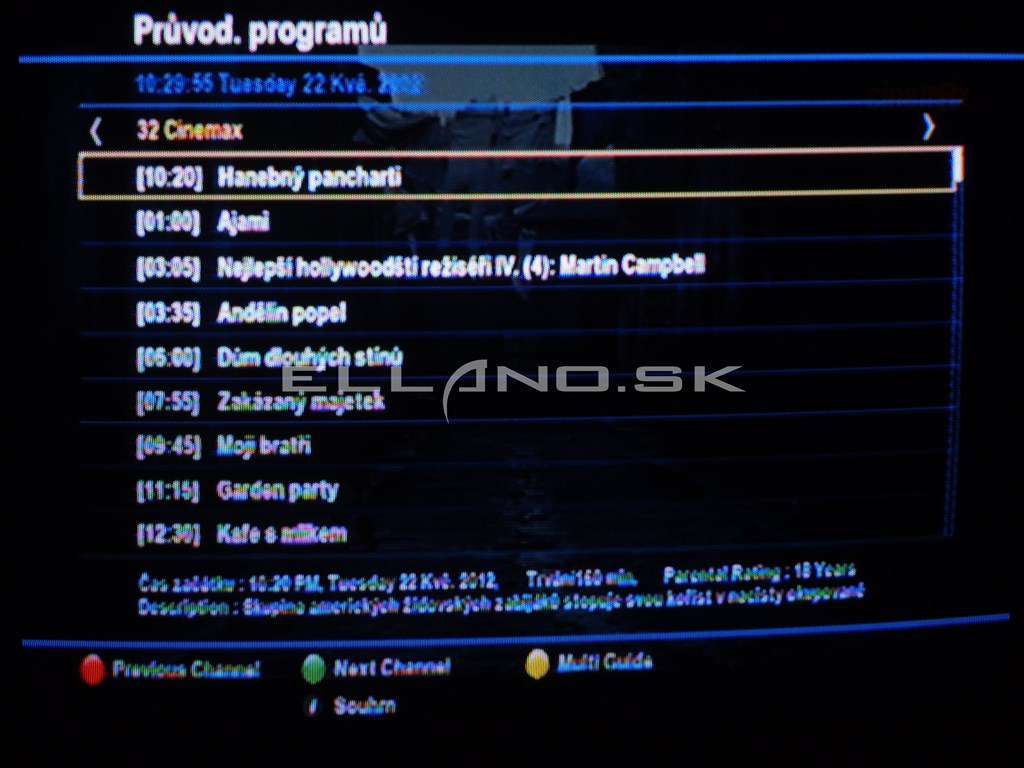
Inštalácia interného disku
Do prístroja je možné nainštalovať interný 3,5 "SATA disk (nie je predmetom dodávky), sú dodávané iba skrutky pre prichytenie disku do pripraveného lôžka priamo v prístroji po odskrutkovaní vrchného krytu. Po odskrutkovaní krytu prístroja (päť skrutiek) uvidíte zhruba uprostred pripravené "lóže" pre interný disk

Prehrávanie nahraných záznamov v prístroji:
Pri prehrávaní nahraných záznamov v prístroji, možno prehrávaný záznam posunúť:
• pomocou šípok
Nahrávanie televíznych programov
testovanie nahrávania som robil nahrávanie na pripojený USB disk
• ručné - bezproblémové nahrávanie 2 HD programov a tretia HD program som sledoval
• všetky nahrávky boli v poriadku
• pomocou časovača - bezproblémové nahrávanie
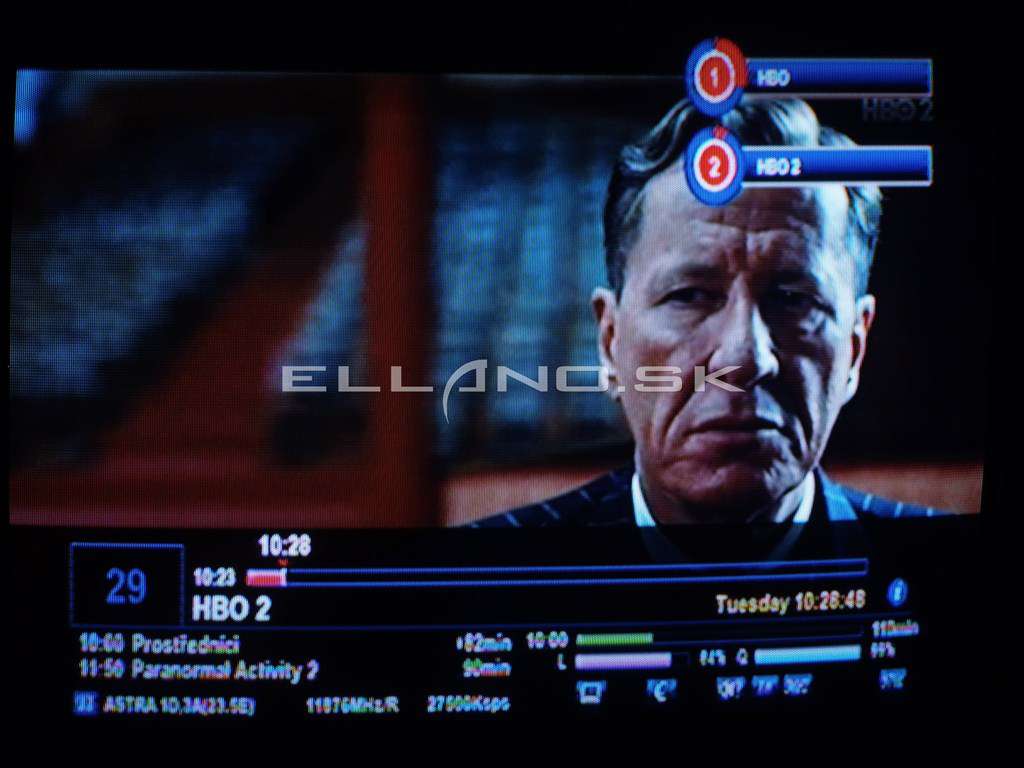
Zastavenie nahrávania

Poznámka: pred prvým nahrávaním je nutné inicializovat disk
Prehrávanie uložených nahrávok
Bezproblémové prehriatiu uložených nahrávok
Prístroj ukladá nahrávky na disk vo svojom formáte. (Jedna nahrávka cca 4 súbory)
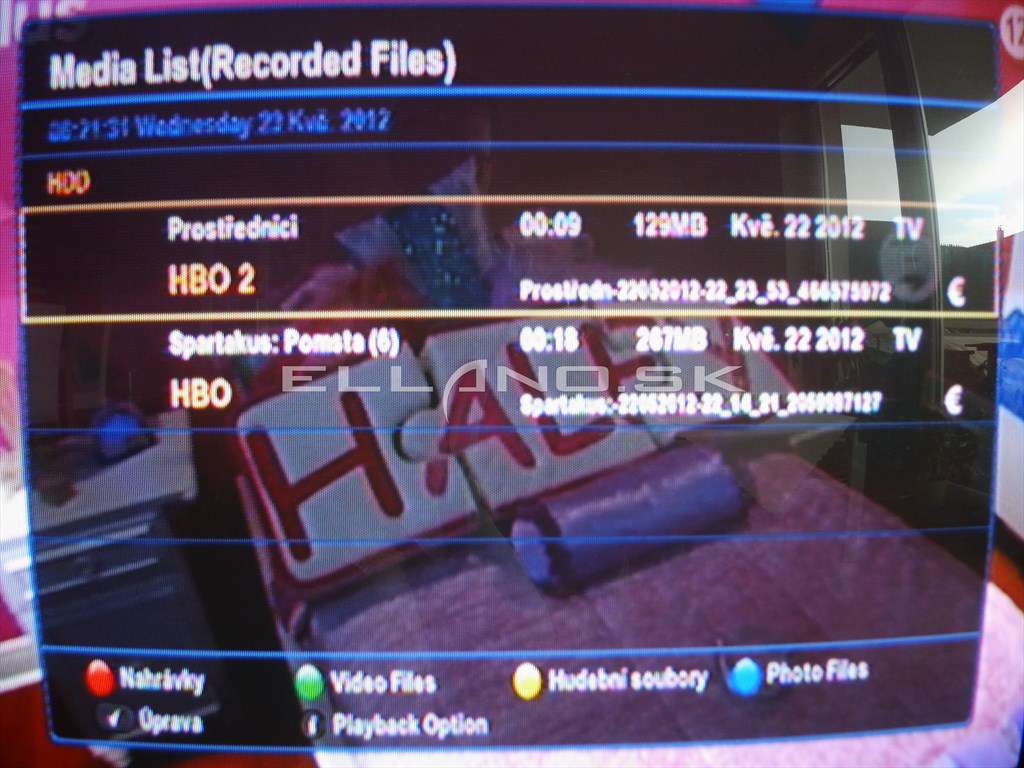
Prístroj prehrá nahrávky vo formátoch:
Video:
Divx - funguje
Avi - funguje
MKV. funguje
Audio:
MP3 - funguje
Obraz:
JPG - funguje
Testovanie prístupových kariet
testoval som tieto prístupové karty
• 0D03 Cryptoworks Skylink – bez problémov
• OD96 ICE Skylink – bez problémov
• 0624 Irdeto Skylink – bez problémov
Testoval som prístupový modul Cryptoworks - bez problémov
Rýchlosti prístroja:
Rýchlosti nábehu prístroja:
• z úplného vypnutia - 120 s
• zo stanby režimu - 4 s
Rýchlosti vypnutie prístroja z prevádzkového režimu:
• do úplného vypnutia prístroja – 35 s
• do stanby režimu - 4 s
Rýchlosť prepínania programov (nábeh obrazu a zvuku)
• OSCAM (protokol CCcam)
SD program - 3 s
HD program - 5 s
Zahrivanie prístroja
Satelitný prístroj má inštalovaný ventilátor, ktorý dostatočne prístroj odvetráva, teda o zahrievanie prístoja nemôže byť ani reč. Prístroj som testoval.
1. Standby režim - prístroj je chladný
2. Prevádzkový režim - prístroj som nevypínal a nechal bežať v kuse 21 dní, nahrávanie, testovanie, sledovanie programov - teda pracovný režim prístroja, bez vypnutia - prístroj je mierne zahriaty
Programová prodpora:
Program FlashTools
Program sa používa na aktualizáciu firmware.
1) Musíte moji nainštalovaný program FlashTools (posledná verzia je 1.0.2)
2) Spojený počítač so satelitným prístrojom pomocou USB kábla typu A / B (konektor A je zasunutý v počítači, konektr B je zasunie v sateltiním prístroji)
3) nainštalovaný ovládač pre satelitný prístroj
4) Firmware vo formáte "image" (je to súbor s koncovkou. .img)
Program PCEditor
Program PCEditor sa používa pre prácu:
1) s naladenými stanice a ich úpravou v počítači
2) Nastavenie parametrov satelitného prístroja priamo z počítača
Streaming TV relácie po počítačovej sieti
Jedná sa o možnosť sledovať TV stanicu zo satelitného prístroja na Vašom PC prostredníctvom internetového prehliadača a inštalovaného, voľne prístupného programu VLC Player.
U originálneho firmware je možné na Vašom počítači cez webové rozhranie sledovať práve zvolený program na TV
Jazykové vybavenie
je k dispozícii aj slovenskž jazyková vrstva, ovšem, nie všetky položky v menu sú preložené, najmä v nastaveniach prístroja
Záver
Celkový dojem z prístroja je dobrý, stabilný, užívateľsky príjemný, je určený pre skúsenejších užívateľov, vzhľadom k jeho inštaláciu a správnemu nastaveniu Cenová hladina prístroja začína s jedným tunerom už na 125€ kúpit ho možte tu:
Homecast Magic Pro+ 1 x DVB-S2
Homecast Magic Pro+ 2 x DVB-S2
Dostupné sú aj verzie s naninštalovaným HDD.
Enigma2
Do prístroja alebo na USB disk je možné nainštalovať image Enigmy2. Samotná inštalácia a hlavne jej správne nastavenie je určené pre skúsených používateľov. Prístroj je možné osadiť multiverziou (základný - originálný/aletrnativný firmware v prístroji a Enigma2 na USB disku). Potom je možnné prepínať si medzi jednotlivými verziami operačného systému pomocou diaľkového ovládania prístroja. Takto pripravenú verziu Magicu s 2x DVB-S2 si môžete zakúpiť tu.
Chcel by som touto cestou poďakovať firme Ellano, za zapožičanie satelitného prístroja.




















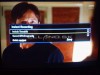









Komentáre (3)
Frvalik
Odpovedať
Radis
Odpovedať
VN
Odpovedať